概述
众所周知,我们在 Android Studio 是使用 Gradle 来编译的,Gradle 是一种基于 Groovy 语言的构建工具,我们平时看到的 build.gradle 中的语法结构其实就是 Groovy 提供的 DSL 功能。
DSL 的全称是领域特定语言(Domain Specific Language),它是编程语言赋予开发者的一种特殊能力,通过它我们可以编写出一些看似脱离其原始语法结构的代码,从而构建出一种专有的语法结构。
毫无疑问,Kotlin 是支持 DSL 的,而且 Gradle 是支持用 Kotlin 语言来编写 Gradle 的构建脚本的,并且 Gradle 官网 也给出了 Groovy 迁移 Kotlin 的指导文章。
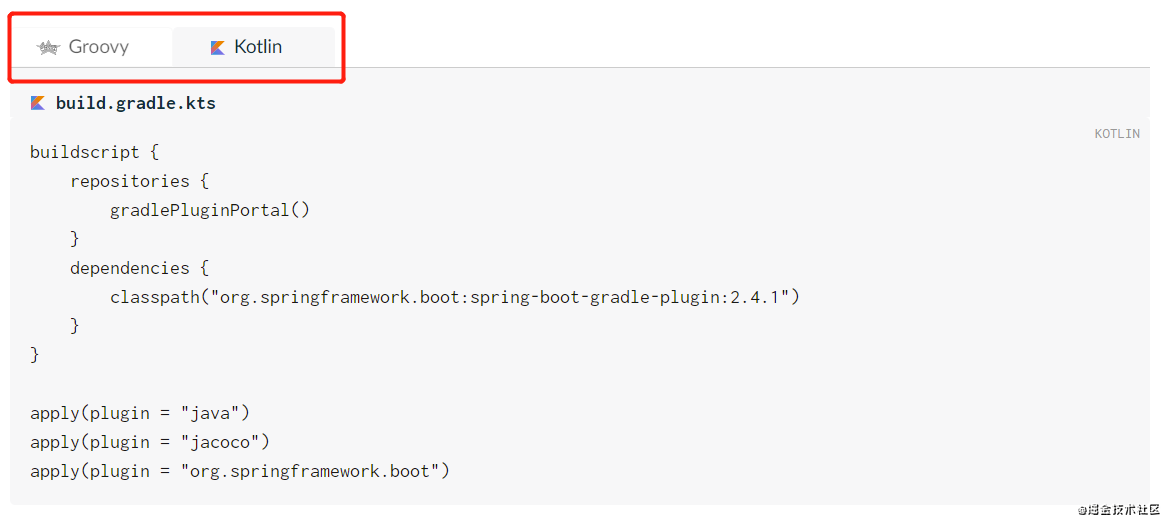
我们来新建一个项目来从 0 将 Gradle 文件改造成由 Kotlin 编写的。
Gradle 脚本改造
一个基于 Gradle 构建的 Android 项目,Gradle 的配置文件一般就只有以下这几种:
- setting.gradle
- app/build.gradle
- project/build.gradle
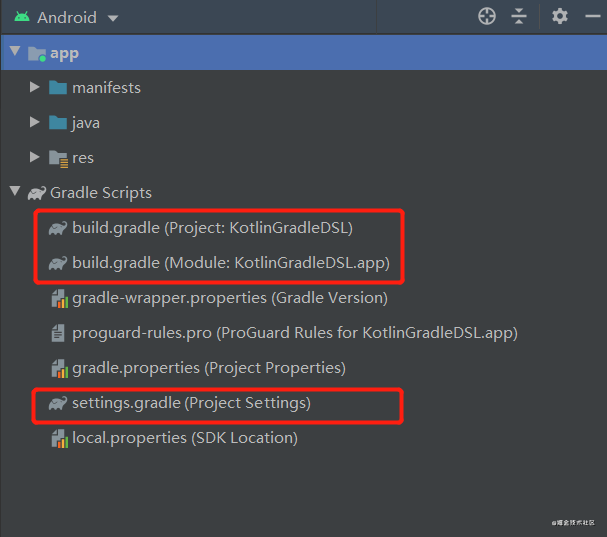
所以我们改造无非就是对这几个文件进行改造。
改造 settings.gradle
这个文件的主要功能就是负责我们项目中 Module 的声明,我们先来看下它原先的代码,如下所示:
include ':app'
rootProject.name = "KotlinGradleDSL"
这段代码很简单,就是声明了 app 这个主 Module,同时定义了我们 project 的名称,我们可以通过 kotlin 的语法进行改写,在改写之前我们先将文件的名字修改成 settings.gradle.kts,改造后的代码如下所示:
include("app")
rootProject.name = "KotlinGradleDSL"
rootProject.buildFileName = "build.gradle.kts"
改造 project/build.gradle
同样我们需要将 build.gradle 的文件名改成 build.gradle.kts,我们先来看下它原先的代码,如下所示:
buildscript {
ext.kotlin_version = "1.4.31"
repositories {
google()
jcenter()
}
dependencies {
classpath "com.android.tools.build:gradle:4.1.2"
classpath "org.jetbrains.kotlin:kotlin-gradle-plugin:$kotlin_version"
}
}
allprojects {
repositories {
google()
jcenter()
}
}
task clean(type: Delete) {
delete rootProject.buildDir
}
改造后的代码如下所示:
buildscript {
val gradle_version = "4.1.3"
val kotlin_version = "1.4.31"
repositories {
google()
jcenter()
}
dependencies {
classpath("com.android.tools.build:gradle:$gradle_version")
classpath("org.jetbrains.kotlin:kotlin-gradle-plugin:$kotlin_version")
}
}
allprojects {
repositories {
google()
jcenter()
}
}
tasks {
val clean by registering(Delete::class) {
delete(buildDir)
}
}
在 Groovy 中,我们有一个 ext 的扩展,但是在 Kotlin 中是没有的,所以我们只能自己先声明一个局部变量,然后通过字符串模板引入,还有就是 classpath 引入的全局依赖,我们是要用大括号括起来,还有一个 clean 的任务,这个也是需要改写的。
接下来,我们来改写一下内容最多的 app/build.gradle。
改造 app/build.gradle
app/build.gradle 里面的内容很多,我们来看每个模块应该怎么改造。
插件的引入改造
Groovy 语法的插件引入如下所示:
plugins {
id 'com.android.application'
id 'kotlin-android'
id 'kotlin-android-extensions'
}
利用 Kotlin 可以改造成下面这样:
plugins {
id("com.android.application")
kotlin("android")
kotlin("android.extensions")
}
SDK 的引入改造
Groovy 语法的 SDK 引入如下所示:
compileSdkVersion 30
buildToolsVersion "30.0.3"
利用 Kotlin 可以改造成下面这样:
compileSdkVersion(30)
buildToolsVersion("30.0.3")
默认配置改造
Groovy 语法的默认配置如下所示:
defaultConfig {
applicationId "com.example.kotlingradledsl"
minSdkVersion 23
targetSdkVersion 30
versionCode 1
versionName "1.0"
testInstrumentationRunner "androidx.test.runner.AndroidJUnitRunner"
}
利用 Kotlin 可以改造成下面这样:
defaultConfig {
applicationId = "com.example.kotlingradledsl"
minSdkVersion(23)
targetSdkVersion(30)
versionCode = 1
versionName = "1.0"
testInstrumentationRunner = "androidx.test.runner.AndroidJUnitRunner"
}
编译类型改造
Groovy 语法的编译类型如下所示:
buildTypes {
release {
minifyEnabled false
proguardFiles getDefaultProguardFile ('proguard-android-optimize.txt'), 'proguard-rules.pro'
}
}
利用 Kotlin 可以改造成下面这样:
buildTypes {
getByName("release") {
isMinifyEnabled = false
proguardFiles(getDefaultProguardFile("proguard-android-optimize.txt"), "proguard-rules.pro")
}
}
指定 JDK 改造
Groovy 语法的指定 JDK 如下所示:
compileOptions {
sourceCompatibility JavaVersion . VERSION_1_8
targetCompatibility JavaVersion . VERSION_1_8
}
kotlinOptions {
jvmTarget = '1.8'
}
利用 Kotlin 可以改造成下面这样:
compileOptions {
sourceCompatibility = JavaVersion.VERSION_1_8
targetCompatibility = JavaVersion.VERSION_1_8
}
kotlinOptions {
jvmTarget = "1.8"
}
依赖的改造
Groovy 语法的依赖如下所示:
dependencies {
implementation "org.jetbrains.kotlin:kotlin-stdlib:1.4.31"
implementation 'androidx.core:core-ktx:1.2.0'
implementation 'androidx.appcompat:appcompat:1.1.0'
implementation 'com.google.android.material:material:1.1.0'
implementation 'androidx.constraintlayout:constraintlayout:1.1.3'
}
利用 Kotlin 可以改造成下面这样:
dependencies {
implementation("org.jetbrains.kotlin:kotlin-stdlib:1.4.31")
implementation("androidx.core:core-ktx:1.2.0")
implementation("androidx.appcompat:appcompat:1.1.0")
implementation("com.google.android.material:material:1.1.0")
implementation("androidx.constraintlayout:constraintlayout:1.1.3")
}
完整代码展示
到此为止,我们已经将自动生成 app/build.gradle 里面的内容全部改造完了,我们来看下完整代码,如下所示:
plugins {
id("com.android.application")
kotlin("android")
kotlin("android.extensions")
}
android {
compileSdkVersion(30)
buildToolsVersion("30.0.3")
defaultConfig {
applicationId = "com.example.kotlingradledsl"
minSdkVersion(23)
targetSdkVersion(30)
versionCode = 1
versionName = "1.0"
testInstrumentationRunner = "androidx.test.runner.AndroidJUnitRunner"
}
buildTypes {
getByName("release") {
isMinifyEnabled = false
proguardFiles(
getDefaultProguardFile("proguard-android-optimize.txt"),
"proguard-rules.pro"
)
}
}
compileOptions {
sourceCompatibility = JavaVersion.VERSION_1_8
targetCompatibility = JavaVersion.VERSION_1_8
}
kotlinOptions {
jvmTarget = "1.8"
}
}
dependencies {
implementation("org.jetbrains.kotlin:kotlin-stdlib:1.4.31")
implementation("androidx.core:core-ktx:1.2.0")
implementation("androidx.appcompat:appcompat:1.1.0")
implementation("com.google.android.material:material:1.1.0")
implementation("androidx.constraintlayout:constraintlayout:1.1.3")
}
向 app/build.gradle 加入更高级的特性
上面的 app/build.gradle 里面的内容都是最基本的,我们还需要加入一些更高级的特性,比如自动打包、输出 apk 名称修改等,在上面这个 app/build.gradle 的基础上,我们来开始完善。
自动打包
想要实现自动打包,我们首先要新建一个签名文件,如何实现签名文件这里就不说了,有了签名文件之后,我们就需要在 app/build.gradle 里面进行配置,我们先来看一下 Groovy 语法是如何进行配置的,如下所示:
signingConfigs {
release {
keyAlias 'zjgsu'
keyPassword '123456'
storeFile file('../app/src/main/jks/kotlindsl.jks')
storePassword '123456'
}
}
然后在编译类型中,release 类型里引用即可,如下所示:
signingConfig signingConfigs.release
利用 Kotlin 可以改造成下面这样:
signingConfigs {
register("release") {
keyAlias = "zjgsu"
keyPassword = "123456"
storeFile = file("src/main/jks/kotlindsl.jks")
storePassword = "123456"
}
}
然后在编译类型中,release 类型里引用即可,如下所示:
signingConfig = signingConfigs.getByName("release")
配置完签名之后,打包 apk 可以直接用命令打包们也可以直接使用 Android studio 提供的工具打包,如下所示:
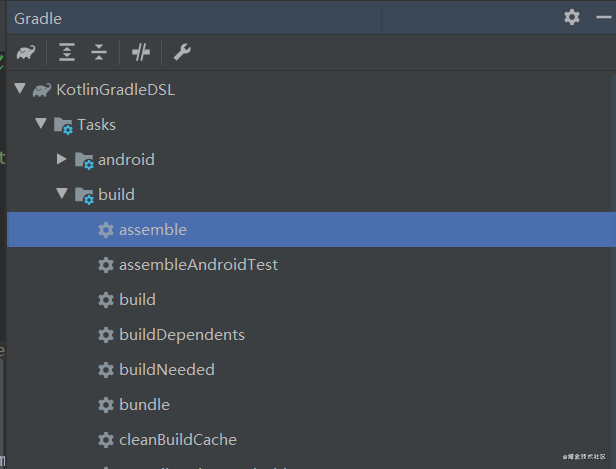
直接双击 assemble 就可以打包 apk 了,打包出来的 apk 如下所示:
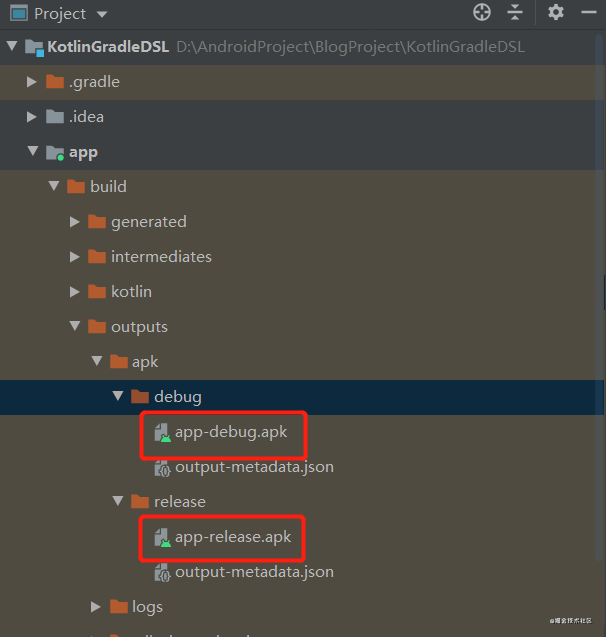
输出类型配置
app-debug 和 app-release 就是我们需要的 apk 了,但是这个名字肯定不是我们需要的,所以我们还需要在 app/build.gradle 中对输出类型进行配置,否则我们每次打包 apk 都得手动改一次名字,太麻烦了,我们先来看一下 Groovy 语法是如何进行配置的,如下所示:
android.applicationVariants.all { variant ->
def buildType = variant.buildType.name
def fileName
variant.outputs.each {
if (buildType == "release") {
fileName = "APP_NAMEV-${defaultConfig.versionName}.apk"
} else if (buildType == "debug") {
fileName = "APP_NAMEV-${defaultConfig.versionName}_${buildType}.apk"
}
it.outputFileName = fileName
}
}
利用 Kotlin 可以改造成下面这样:
android.applicationVariants.all {
val buildType = this.buildType.name
outputs.all {
if (this is com.android.build.gradle.internal.api.ApkVariantOutputImpl) {
this.outputFileName = "KOTLIN_DSL_V${defaultConfig.versionName}_$buildType.apk"
}
}
}
我们再利用 assemble 来打包 apk ,打包出来的 apk 如下所示:
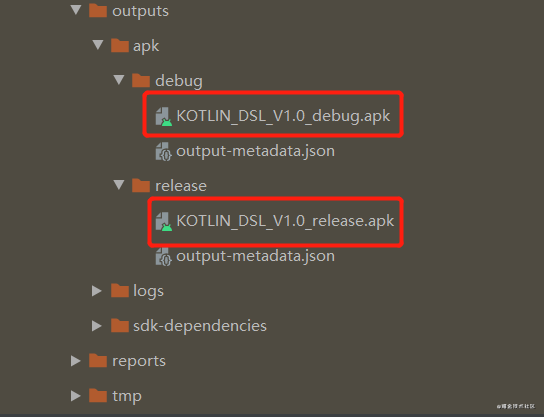
利用 buildSrc 来统一管理 Gradle 依赖版本
我们在使用 Groovy 语言构建的时候,往往会抽取出一个 build_config.gradle 来作为全局的变量控制,而在 Kotlin 语言中,想要统一管理 Gradle 的依赖版本,则需要使用 buildSrc,有兴趣的可以去看下官网的介绍。
我们来看看如何使用,首先需要在根目录下创建一个 buildSrc 的文件夹,然后创建一系列目录,如下图:


目录创建好之后,就需要编写 settings.gradle.kts,如下所示:
rootProject.buildFileName = "build.gradle.kts"
settings.gradle.kts 编写完成后,再来编写 build.gradle.kts,代码如下所示:
apply {
plugin("kotlin")
}
buildscript {
repositories {
gradlePluginPortal()
}
dependencies {
classpath(kotlin("gradle-plugin", "1.4.31"))
}
}
dependencies {
implementation(gradleKotlinDsl())
implementation(kotlin("stdlib", "1.4.31"))
}
repositories {
gradlePluginPortal()
}
编译成功之后,我们就可以编写 KotlinConstants.kt 公共类了,具体代码如下所示:
object KotlinConstants {
const val gradle_version = "4.1.3"
const val kotlin_version = "1.4.31"
}
object AppConfig {
const val compileSdkVersion = 30
const val buildToolsVersion = "30.0.3"
const val applicationId = "com.example.kotlingradledsl"
const val minSdkVersion = 23
const val targetSdkVersion = 30
const val versionCode = 1
const val versionName = "1.0"
}
object DependenciesConfig {
const val STD_LIB = "org.jetbrains.kotlin:kotlin-stdlib:${KotlinConstants.kotlin_version}"
}
有了 KotlinConstants.kt 之后,我们就可以在 .gradle 文件中使用了,如 app/build.gradle.kts 代码如下所示:
plugins {
id("com.android.application")
kotlin("android")
kotlin("android.extensions")
}
android {
compileSdkVersion(AppConfig.compileSdkVersion)
buildToolsVersion(AppConfig.buildToolsVersion)
defaultConfig {
applicationId = AppConfig.applicationId
minSdkVersion(AppConfig.minSdkVersion)
targetSdkVersion(AppConfig.targetSdkVersion)
versionCode = AppConfig.versionCode
versionName = AppConfig.versionName
testInstrumentationRunner = "androidx.test.runner.AndroidJUnitRunner"
}
signingConfigs {
register("release") {
keyAlias = "zjgsu"
keyPassword = "123456"
storeFile = file("src/main/jks/kotlindsl.jks")
storePassword = "123456"
}
}
buildTypes {
getByName("release") {
isMinifyEnabled = false
signingConfig = signingConfigs.getByName("release")
proguardFiles(
getDefaultProguardFile("proguard-android-optimize.txt"),
"proguard-rules.pro"
)
}
}
android.applicationVariants.all {
val buildType = this.buildType.name
outputs.all {
if (this is com.android.build.gradle.internal.api.ApkVariantOutputImpl) {
this.outputFileName = "KOTLIN_DSL_V${defaultConfig.versionName}_$buildType.apk"
}
}
}
compileOptions {
sourceCompatibility = JavaVersion.VERSION_1_8
targetCompatibility = JavaVersion.VERSION_1_8
}
kotlinOptions {
jvmTarget = "1.8"
}
}
dependencies {
implementation(DependenciesConfig.STD_LIB)
implementation("androidx.core:core-ktx:1.2.0")
implementation("androidx.appcompat:appcompat:1.2.0")
implementation("com.google.android.material:material:1.3.0")
implementation("androidx.constraintlayout:constraintlayout:2.0.4")
}
至此,Gradle Kotlin DSL 我们已经讲完了。
源码
源码 已上传至 github,有需要的自取。
本文内容由网友自发贡献,版权归原作者所有,本站不承担相应法律责任。如您发现有涉嫌抄袭侵权的内容,请联系:hwhale#tublm.com(使用前将#替换为@)